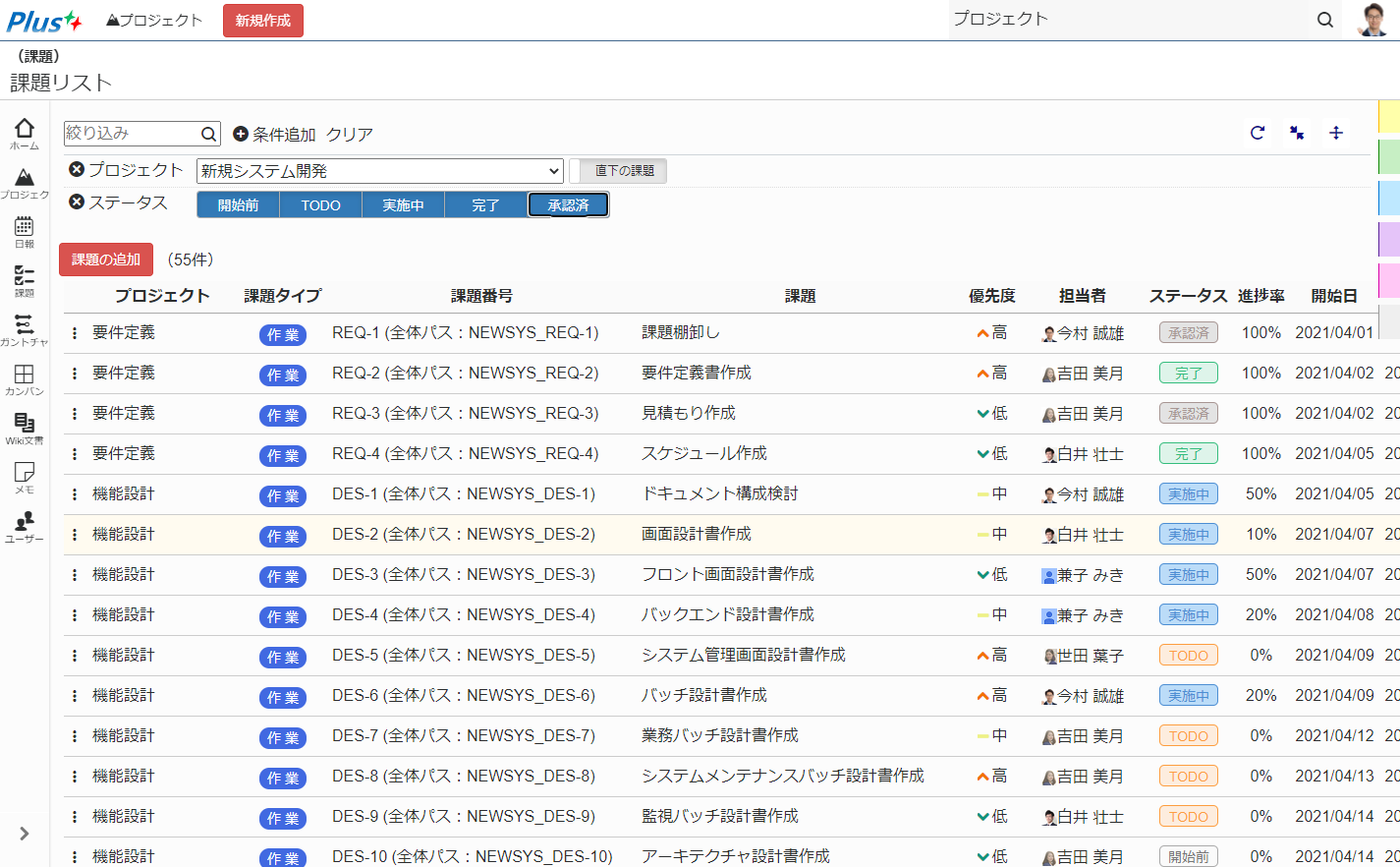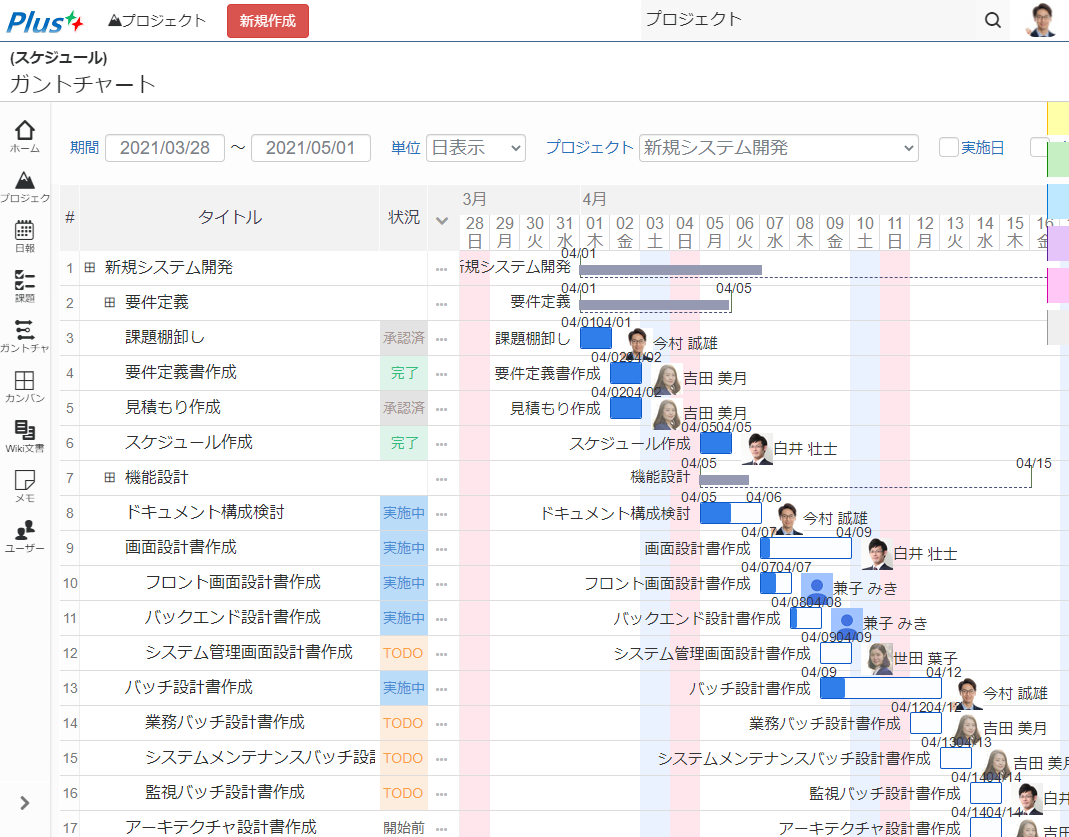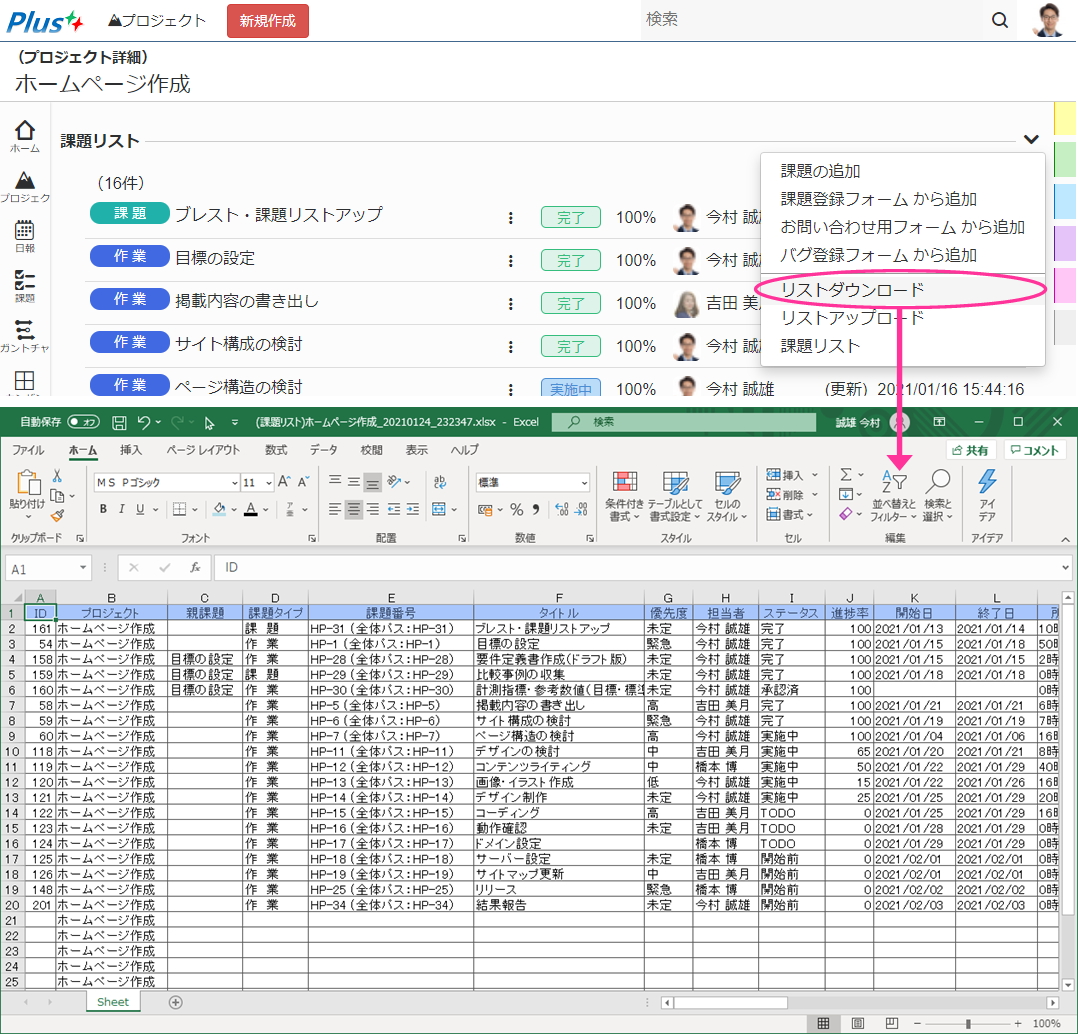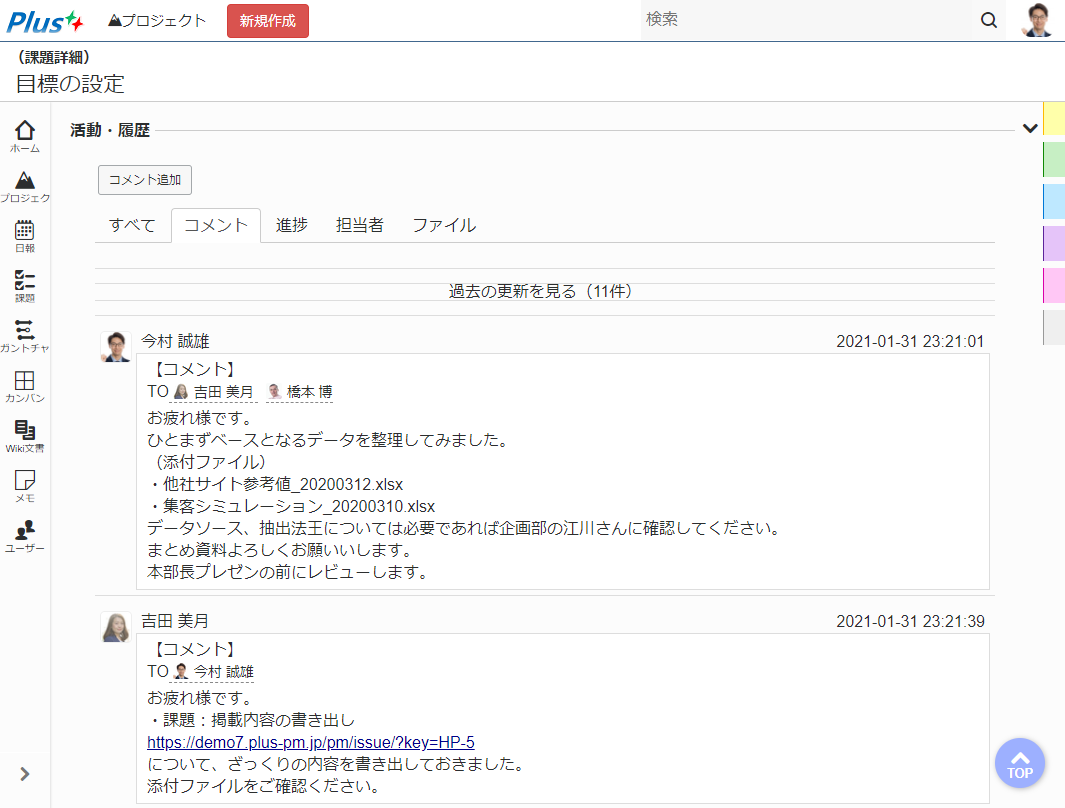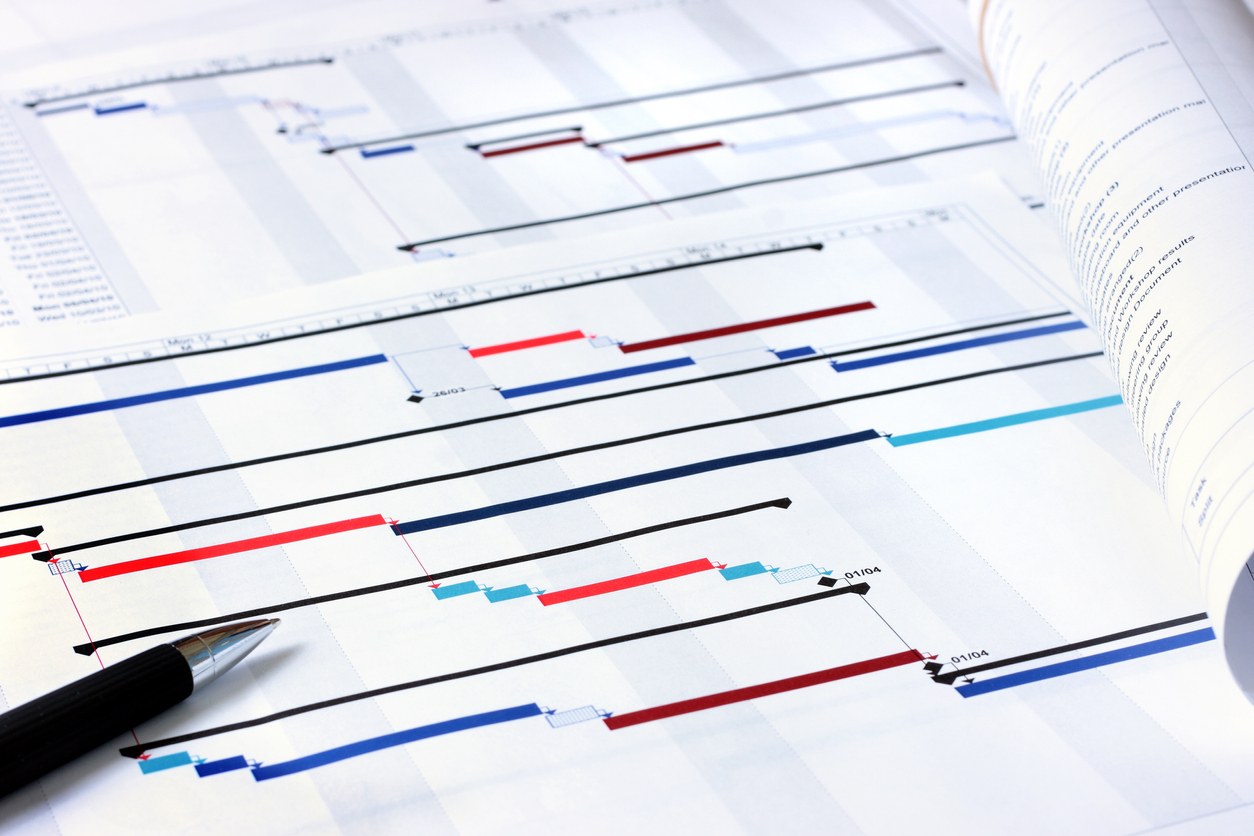- 2022/7/7 – 関連テンプレートに『横リスト形式カレンダー』を追加しています。 NEW
- 2022/2/2 – 関連テンプレートに『建築工事向けエクセル工程表』を追加しています。
前のプロジェクトで見たことあるけど、自分で作る方法が分からない。
正しいやり方があるんなら知りたいな。
ガントチャートの正しい作り方を知っていますか?
ガントチャートは、作業リストと時間軸上の棒グラフを組み合わせたスケジュール表です。
プロジェクトのステークスホルダー(関係者)にスケジュールを共有し、漏れなく効率的にプロジェクトの作業を行うためには、ガントチャートの利用が欠かせません。
この投稿では、ガントチャートの上手な作成方法と、用語の解説、便利なExcelテンプレートを紹介します。
ガントチャートは、プロジェクトのスケジュールリングや進捗管理に必須のツールです。
これだけ読めば知識は十分です。ガントチャートをマスターしましょう。
ガントチャートとは何か?

ガントチャートの定義と構成
ガントチャートとは、作業スケジュールを可視化したグラフのことです。
単に「スケジュール表」と呼ぶこともあります。
ガントチャートは、左半分の作業(タスク)リスト、右半分の時間軸のグラフの2つの異なるツールを組み合わせたものです。
通常、エクセルなどで作成する作業(タスク)リストに、作業の開始日・終了日、進捗率などをグラフとして合わせることで、作業スケジュールの流れを理解しやすく、実施の漏れ・遅れなどをチェックしやすくなります。
(イメージ)ガントチャートの構成
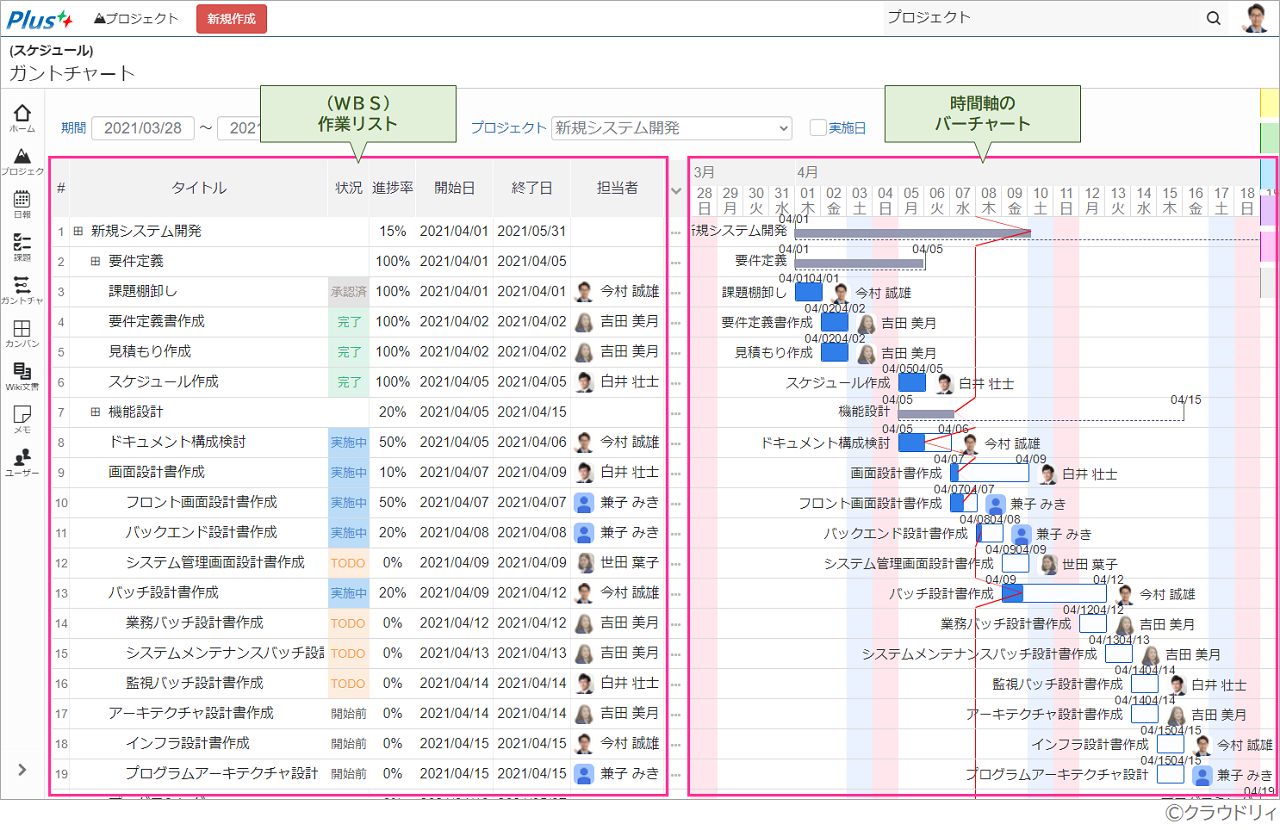
ガントチャートの管理項目
- 作業名
- 開始日・終了日
- ステータス
- 進捗率
- 担当者
- 作業間の依存関係
(右側)時間軸のグラフ
- 開始日・終了日
- 進捗率
※使用するガントチャート描画ツールによる
- マイルストーン(プロジェクトの途中の区切りとなる日)
- イナズマ線(現時点のラインと、遅れの表示)
- 担当者
- 作業名
ガントチャートの特徴
ガントチャートは、WBSという手法を使って洗い出した精緻な作業リストと、作業の実施時期とボリュームが一目で分かる棒グラフという2つの特徴を併せ持っています。
一方はデータとして、もう一方はビジュアルインターフェースとして、プロジェクト管理業務をサポートします。
特徴
- 作業リストが精緻に洗い出されている
- プロジェクト全体の進捗状況と、各作業の進捗状況が一目で分かる
- スケジュールが図として認識できるため、矛盾点がチェックしやすい
- 作業間の依存関係とクリティカルパスが一目で分かる
- プロジェクト全体の進捗状況と遅れの原因(ボトルネック)が一目で分かる
- 計画時から、作業実施時の進捗管理、完了まで、ずっと使える
- 共有性に優れ、作業メンバーのアサイン状況が一目で分かる
ガントチャートの作成方法

ガントチャートは、非常にシンプルでロジカルな手順で作成します。
ここでは、正しいガントチャートの作成方法を紹介します。
お決まりの手順ですので、一度覚えてしまえば、継続的に使用することができます。
ガントチャートは、大きく下記の2つの工程で作成します。
- 前半:WBSによる作業リストの洗い出し
- 後半:チャートの描画
後半「チャートの描画」は、どのようなツールを使用して作成するかにより大きくやり方が変わってきます。
管理に必要な情報、管理の簡易さなどを加味してツールを選びましょう。
(前半)作業リストの作成 ※左半分
ガントチャート作成の前半は、プロジェクトで実施する作業のリスト作成です。
作業の洗い出しは、WBSという手法を用いて行います。
WBSは、プロジェクト管理に必須のスキルで、作業の洗い出しには必ずと言っていいほどWBSを使用します。
下記の投稿にWBSの作成方法を記載していますので、参考にして作業リストを作成してください。
WBSの解説、作業リストの作成方法
(参考)WBSによる作業リスト作成手順
- 作業フェーズの分割
- 作業内容をすべて洗い出す
- 工数見積もり
- 作業の依存関係・優先順位明確にする
- スケジューリング
- 担当者アサイン
(後半)チャートの描画 ※右半分
作業リストの洗い出しが終わったら、ガントチャートの右半分、チャート部分を記載していきます。
チャートの描画方法は、使用するツールにより、大きく異なります。
また、作成方法だけでなく、チャート上に表現できる内容もツールによって大きく異なります。
ここでは、もっとも一般的なExcelと、高機能なガントチャートを持つPlusプロジェクトマネージャーを使用した手順を紹介します。
※使用するExcelテンプレートは後で紹介しています。
①チャートの単位を選択する
ガントチャートの描画の対象は、WBSで抽出した作業リストです。ですので、グラフの単位は、作業担当者が日々行う実際の作業です。
ですから、ガントチャートの時間軸の単位は、基本的に「日単位」です。
しかし、ガントチャートは非常に理解しやすい便利なツールですので、別の用途で使用することもあります。
用途に合わせた時間軸の単位を選択しましょう。
時間軸の単位と用途
- 日単位 ・・・ 日々の作業進捗管理向け
- 週単位 ・・・ 大規模プロジェクトの工程管理向け
- 月単位 ・・・ 四半期・半期のロードマップ作製向け
※WebツールであるPlusプロジェクトマネージャーであれば、日単位、週単位、月単位のチャートに簡単に切り替えることができます。
時間軸の切り替え
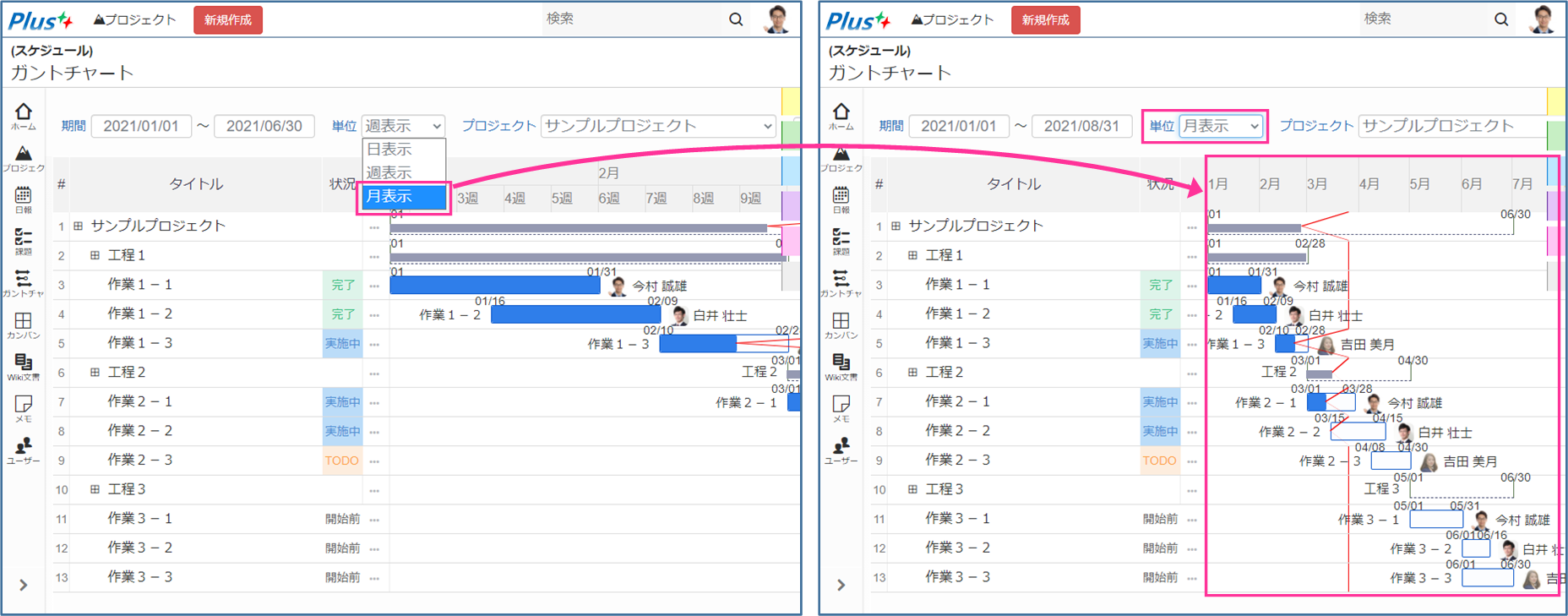
②マイルストーンを配置する
プロジェクト全体スケジュールの途中に、プロジェクトの節目となるマイルストーンを配置します。
マイルストーン配置の例
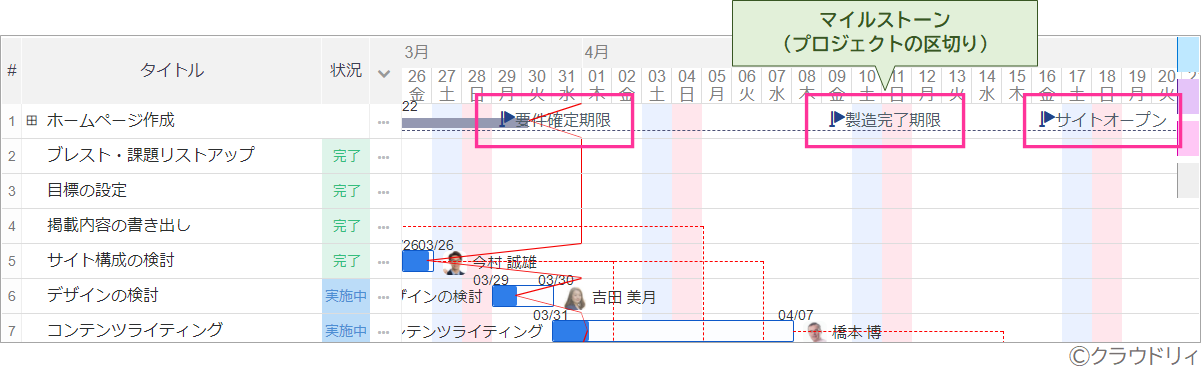
③タスクバー(作業の実施期間)を配置する
時間軸上で各作業の実施期間に合わせた開始時・終了日を持つバーを描画します。
描画方法は、使用するツールにより大きく異なります。
Excelテンプレートを使用する場合
Excelでガントチャートを作成する場合、タスクバーの表現方法として、下記の2つの方法があります。
- セル色でタスクバーを表現する
- オブジェクトでタスクバーを表現する
それぞれの方法には一長一短がありますので、チャートの見た目の良さとメンテナンス性を加味してどちらを使用するか決めましょう。
セル色でタスクバーを表現する場合
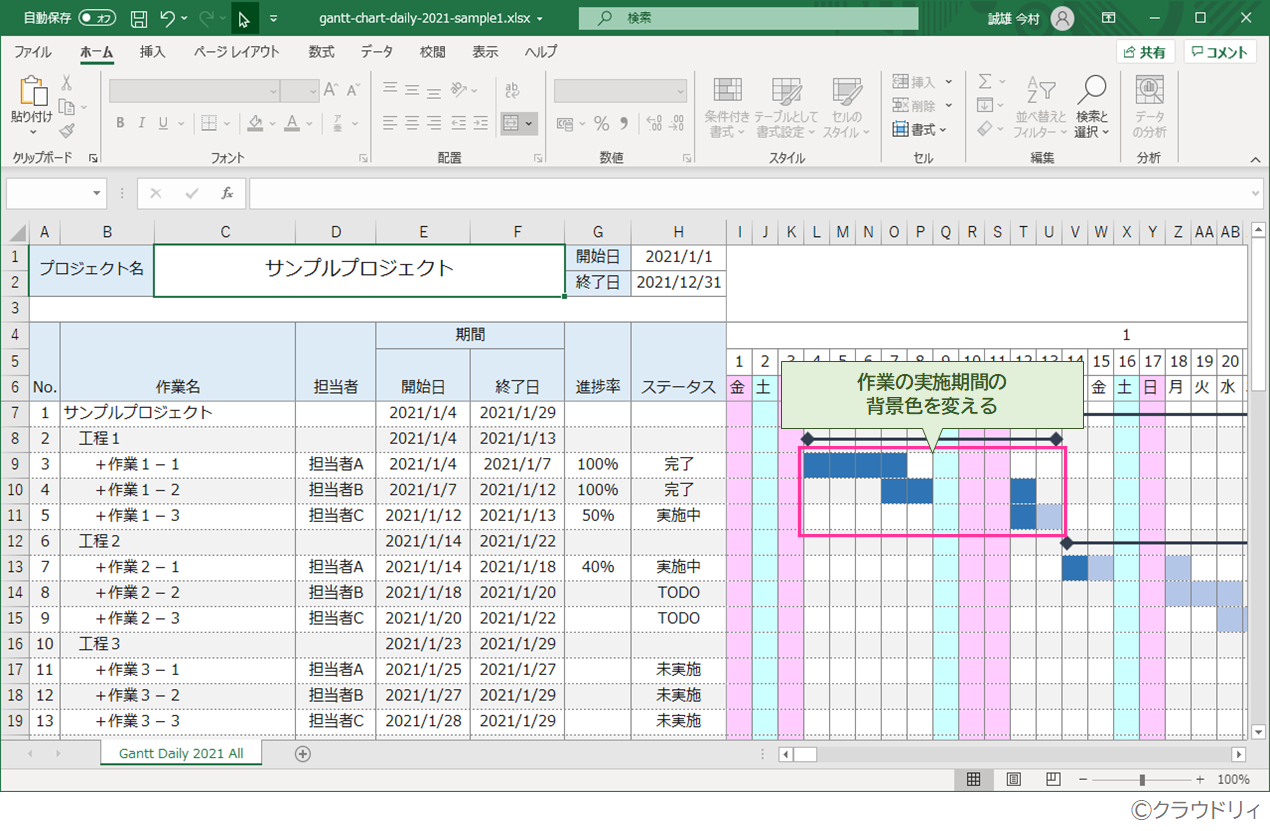
オブジェクトでタスクバーを表現する場合
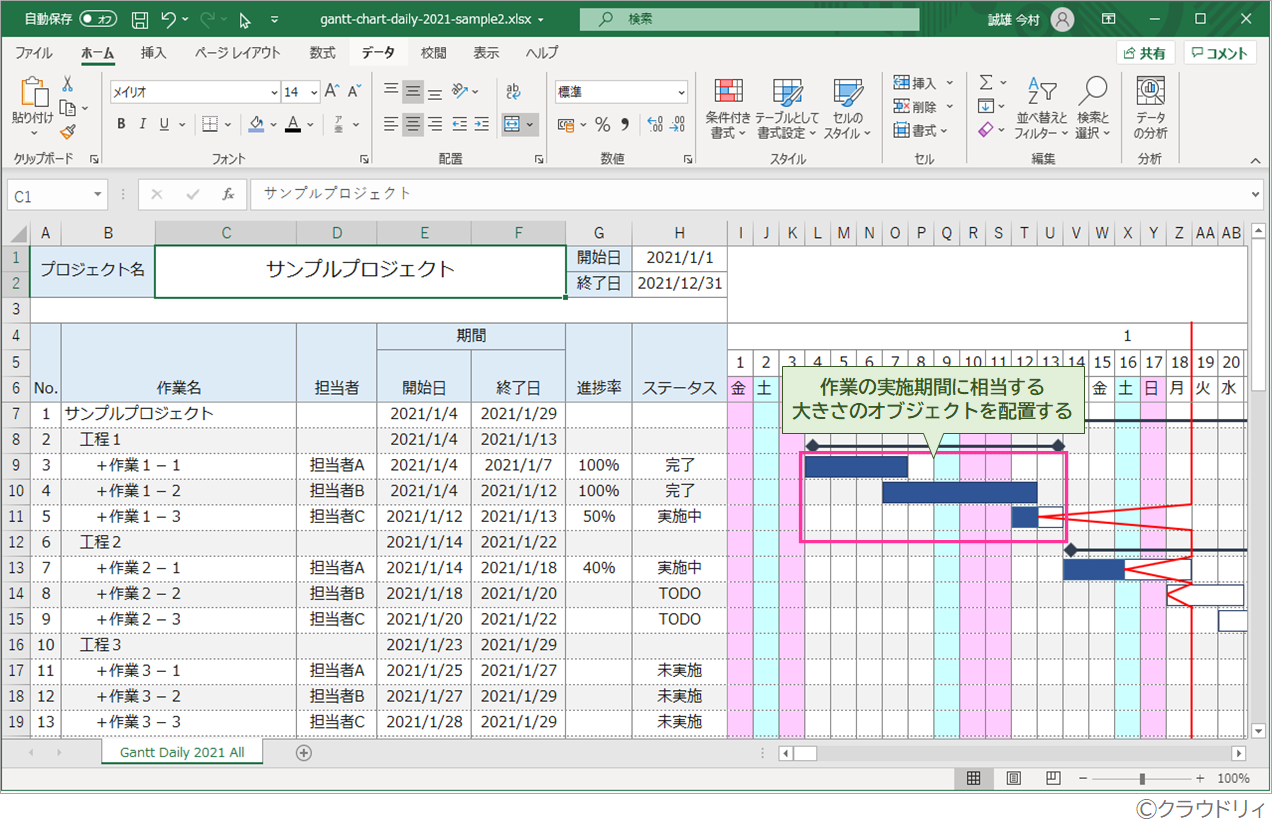
※例は当サイトで配布しているテンプレートを例に記載しています。マクロなどで自動的にチャートが更新されるツールも多く存在します。
Webツールを使用する場合の例
Webツールを使用すれば、タスクバーは自動で描画されます。
また、メンテナンスも容易です。作業リストのデータを編集すればチャートに、チャートを編集すれば、データに自動的に反映されます。
Plusプロジェクトマネージャーでの記載例

④依存関係を記載する
「○○作業を始める前に△△作業を完了する必要がある」といった作業間の依存関係をチャート内に描画します。
描画方法は、使用するツールにより大きく異なります。
Excelテンプレートを使用する場合
依存関係のある作業間のオブジェクト間を矢印でつなぎます。
作業間の依存関係を矢印で表現

④Webツールを使用する場合の例
依存関係を管理できるWebツールを使用すれば、依存関係は、自動で描画されます。
また、作業の期間を変更しても、自動で再描画されますので、継続してメンテナンスする必要があれば、Webツールを使用すべきです。
Plusプロジェクトマネージャーでの依存関係の例
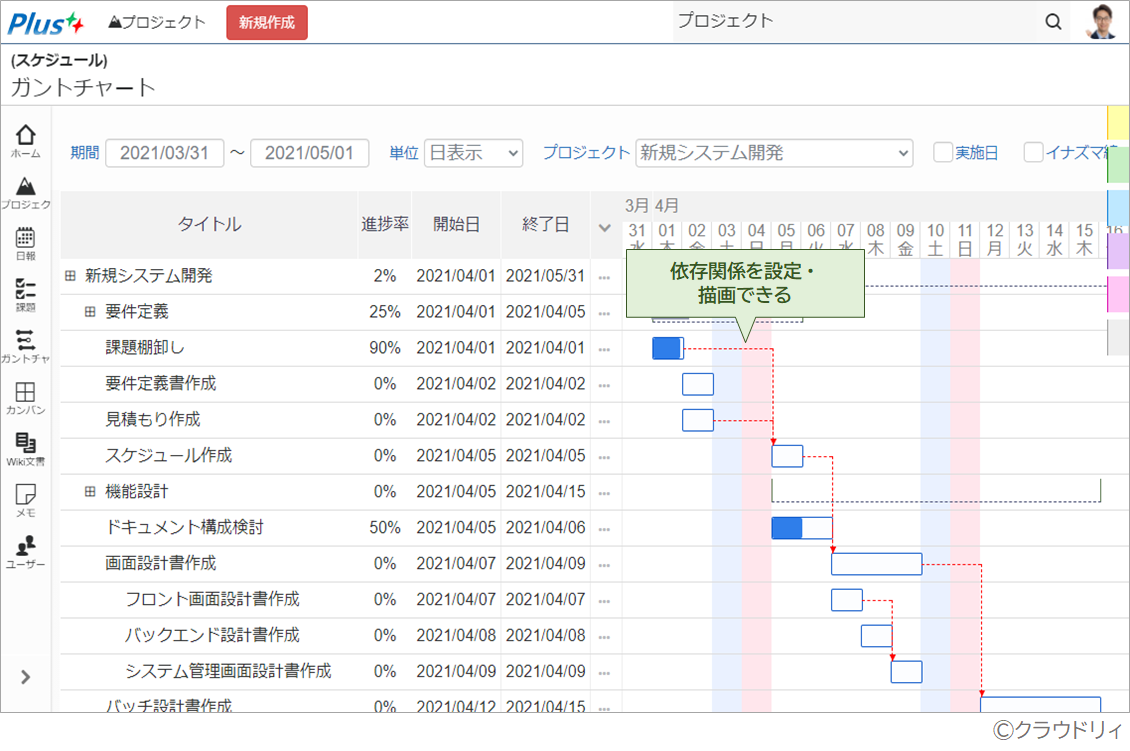
④イナズマ線を記載する
イナズマ線は、現時点に対して、進捗遅れのある作業が一目で分かるように描画した1本の折れ線です。
描画方法は、使用するツールにより大きく異なります。
Excelテンプレートを使用する場合
現在を表す縦棒線と、作業の遅れを表す折れ線を1本1本、線オブジェクトを配置していきます。
進捗は、日々変化しますので、日々の進捗を更新する場合、非常に手間がかかります。
現時点の作業の遅れを折れ線で表現
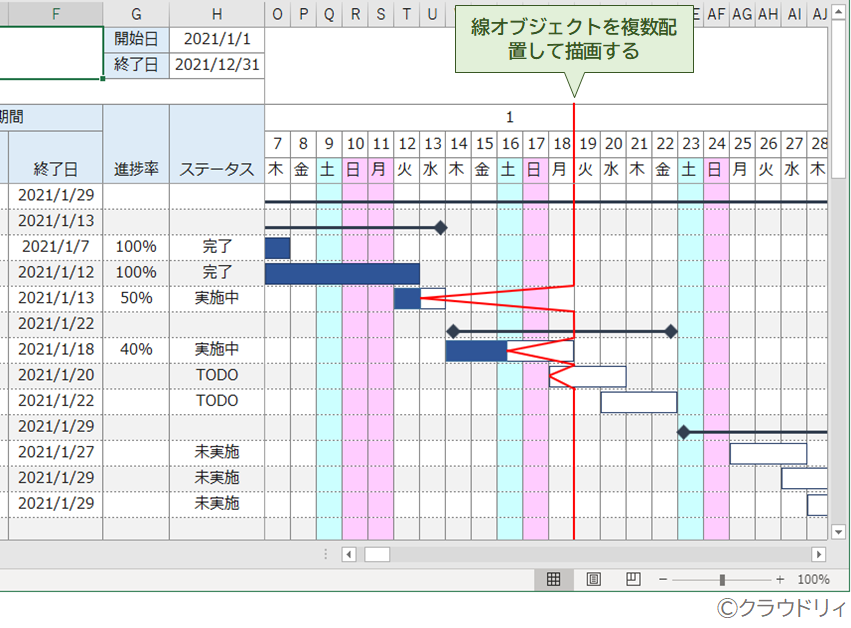
Webツールを使用する場合の例
イナズマ線を描画できるWebツールを使用すれば、イナズマ線が自動で描画されます。
また、現在を表す縦線は、時間の進行、進捗の更新に合わせて更新されるため、メンテナンスが非常に楽です。
Plusプロジェクトマネージャーでのイナズマ線の例
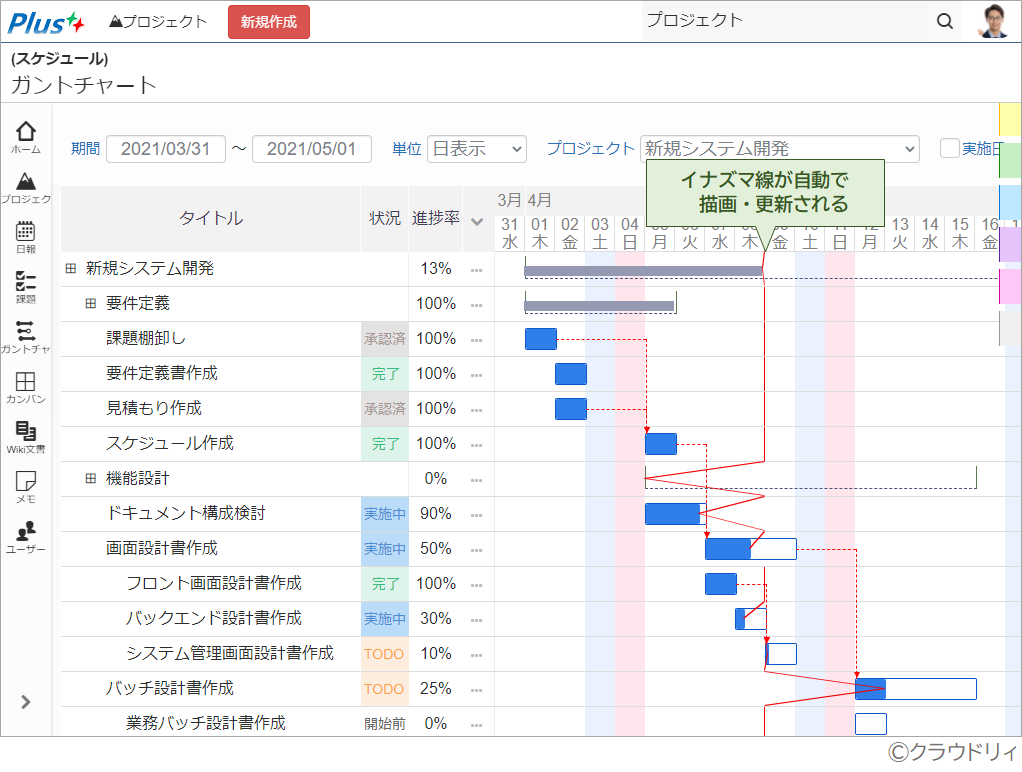
ガントチャートに関する用語まとめ
作業・タスク
プロジェクト管理の単位で、実際に作業メンバーが作業する単位です。
作業は「開始日」「終了日」「進捗率」「ステータス」などの項目を持っており、いつ実施(予定)して、どういう状態(ステータス)にあるかを管理します。
プロジェクトの作業は、WBSによってMECEに分解されており、全ての作業が完了した時点でプロジェクトが完了となります。
プロジェクトの計画から、実施の期間を通して、プロジェクトが期限内に完了するよう、ガントチャートを使用してチェックします。
作業フェーズ
作業フェーズとは、プロジェクト完了までの大まかな工程のことを指します。
作業フェーズの分け方は、プロジェクトのタイプにより異なりますが、おおよそ
といったように、時系列のフローと実施内容によって定義します。
※Plusプロジェクトマネージャーでは、作業フェーズを「子プロジェクト」として定義することができます。
子プロジェクトは期間のまとまりであるだけでなく、それぞれ独立したプロジェクトですので、独自の管理項目で作業を管理することができます。
Plusプロジェクトマネージャーでの作業フェーズの例
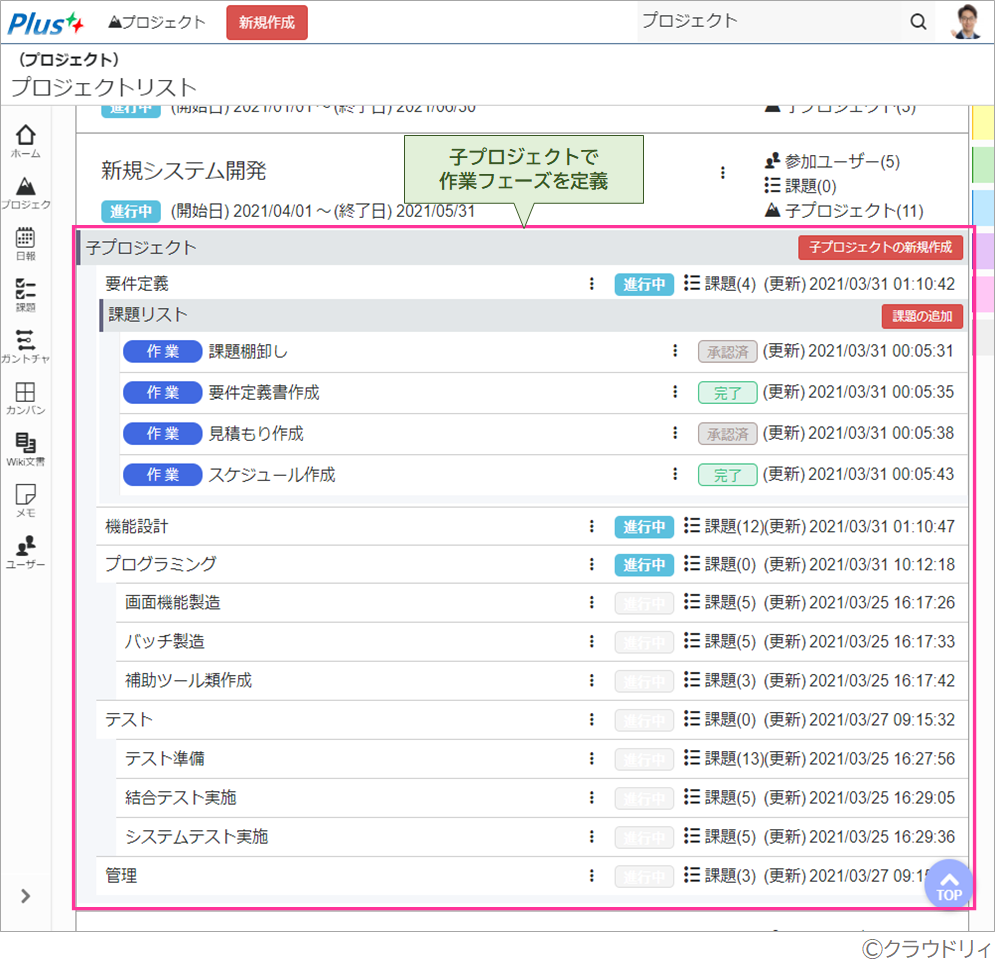
親子タスク
WBSを使って作業を洗い出す過程で、作業の1つが複雑で長期間にわたる場合は、さらに小さな部分作業に分割します。
分割する大きな作業のことを「親タスク」、分割後の小さな作業単位を「子タスク」と呼びます。
子タスクをひとつづつ実施し、全ての子タスクが完了した時点で親タスクが完了となります。
依存関係・リンク
「○○作業が終わってから△△作業を開始する」「○○作業と△△作業は同時に終了させる」など、複数の作業間の実施に関する制約です。
例えば、「設計」と「製造」など、先の作業の生産物を使って後の作業を行う場合などがこれにあたります。
クリティカルパス
依存関係があり、順序に従って行う必要のある一連の作業のうち、もっとも長い期間を要するものをクリティカルパスと呼びます。
全体スケジュールは、クリティカルパスよりも短くすることはできません。
そのため、スケジューリングを行う際はまず、クリティカルパスを見つけ、クリティカルパスを配置しても全体の期限を守れることを確認する必要があります。
アサイン(担当割り)
作業に対して、実施担当者を割り振る事を「アサインする」と言います。
アサインは、メンバーの職種、スキル、稼働開始時期などを考慮して行います。
ステータス
作業の実施状況を表します。一般的に「実施前」「実施中」「完了」などの種類があります。
イナズマ線
イナズマ線とは、ガントチャート上に表示する折れ線で、現時点で遅れの出ている作業が一目で分かるものです。
イナズマ線描画機能を持つツールはそれほど多くありませんが、問題点の早期発見に役に立つ非常に重要な機能です。
大規模で、作業数の多いプロジェクトを管理するのであれば、イナズマ線描画機能のあるプロジェクト管理ツールを選びましょう。
マイルストーン
マイルストーンのもともとの意味は、道路に1マイルごとに置かれている標石のことです。
長期にわたるプロジェクトなどでは、確実の完了させるために、プロジェクトの途中途中に、区切りとなるチェックポイントを配置します。
例えば、「要件確定」「発注期限」「テスト完了期限」といったデッドラインがこれにあたります。
大規模で、作業数の多いプロジェクトでは、作業フェーズと、マイルストーンを利用し、途中途中で確認を入れることで、確実なプロジェクトの完了を担保しましょう。
リソース
リソースとは、プロジェクトで利用できる「資源」のことを指します。
プロジェクトで利用するリソースには、下記のようなものがあります。
- 担当者・管理者などの人的リソース
- 設備
- 材料費・外注費などの予算
- 材料費・レンタル料・ライセンス料などの原価
ガントチャート作成用Excelテンプレートの紹介
様々なタイプの無料Excelテンプレートを用意していますので、用途に合ったものをご利用ください。
ガントチャート・無料Excelテンプレート ~日毎・ヨコ~
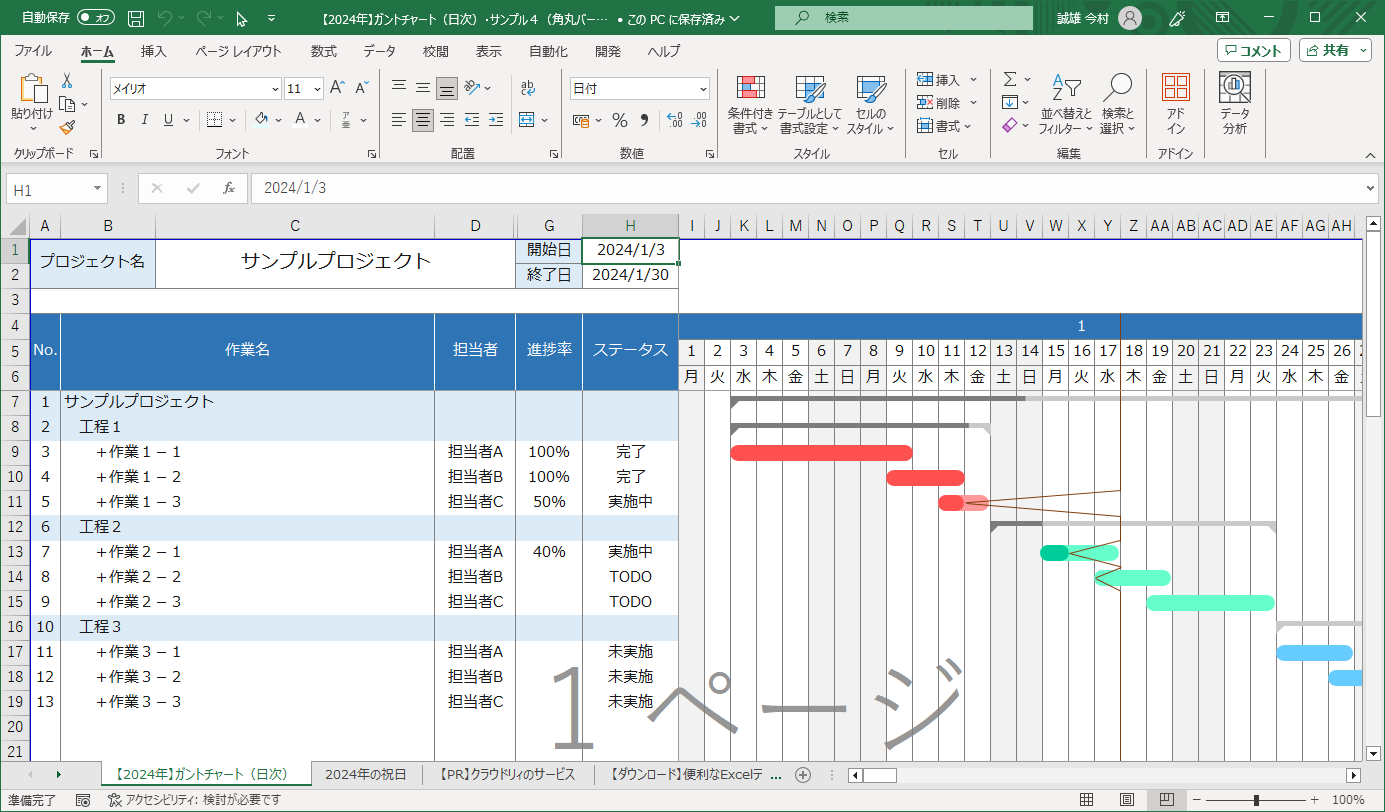
ガントチャート・無料Excelテンプレート ~週単位・ヨコ~
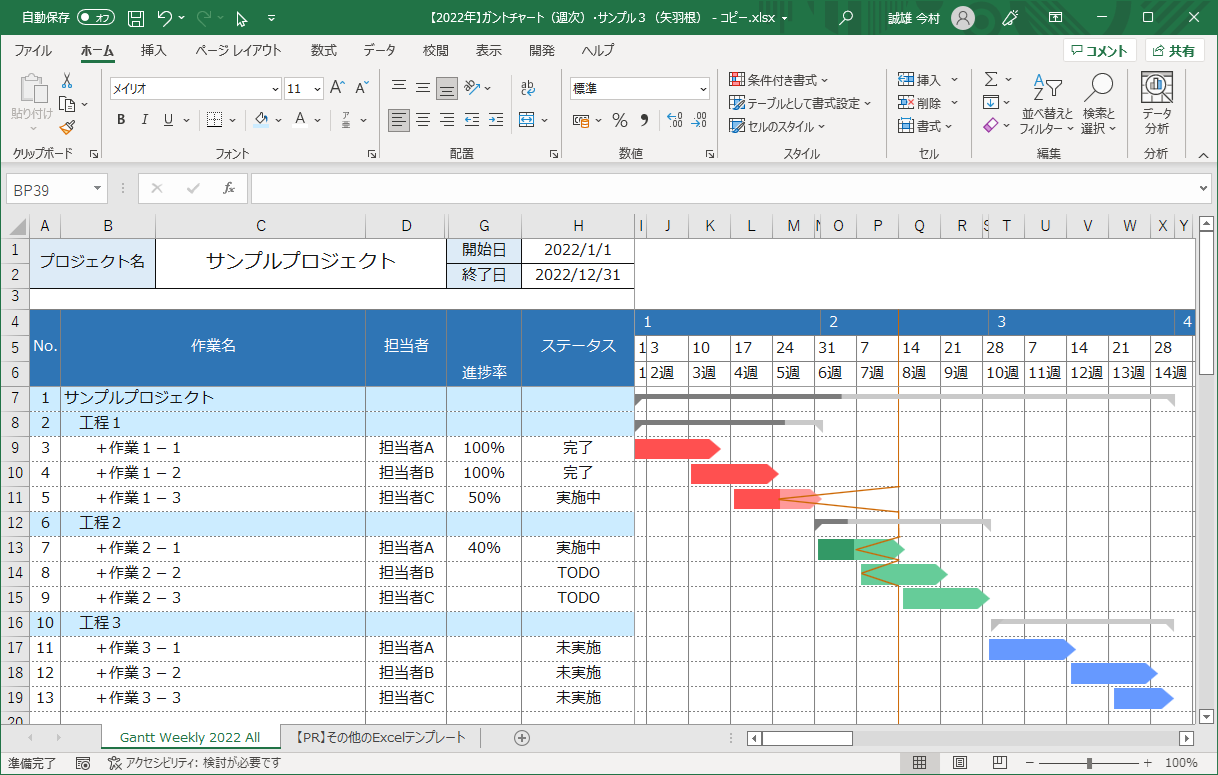
ガントチャート・無料Excelテンプレート ~月単位・ヨコ~
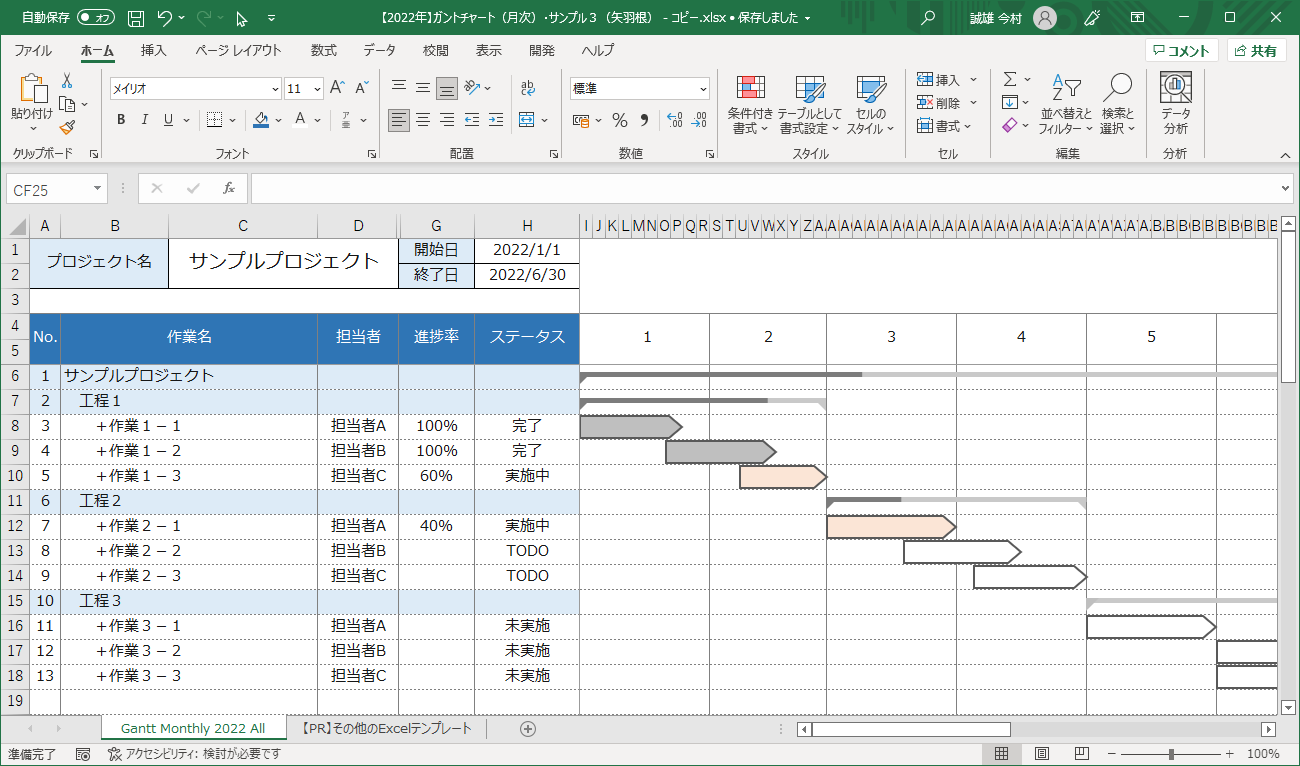
日毎のカレンダーを縦に表示したい場合はこちら
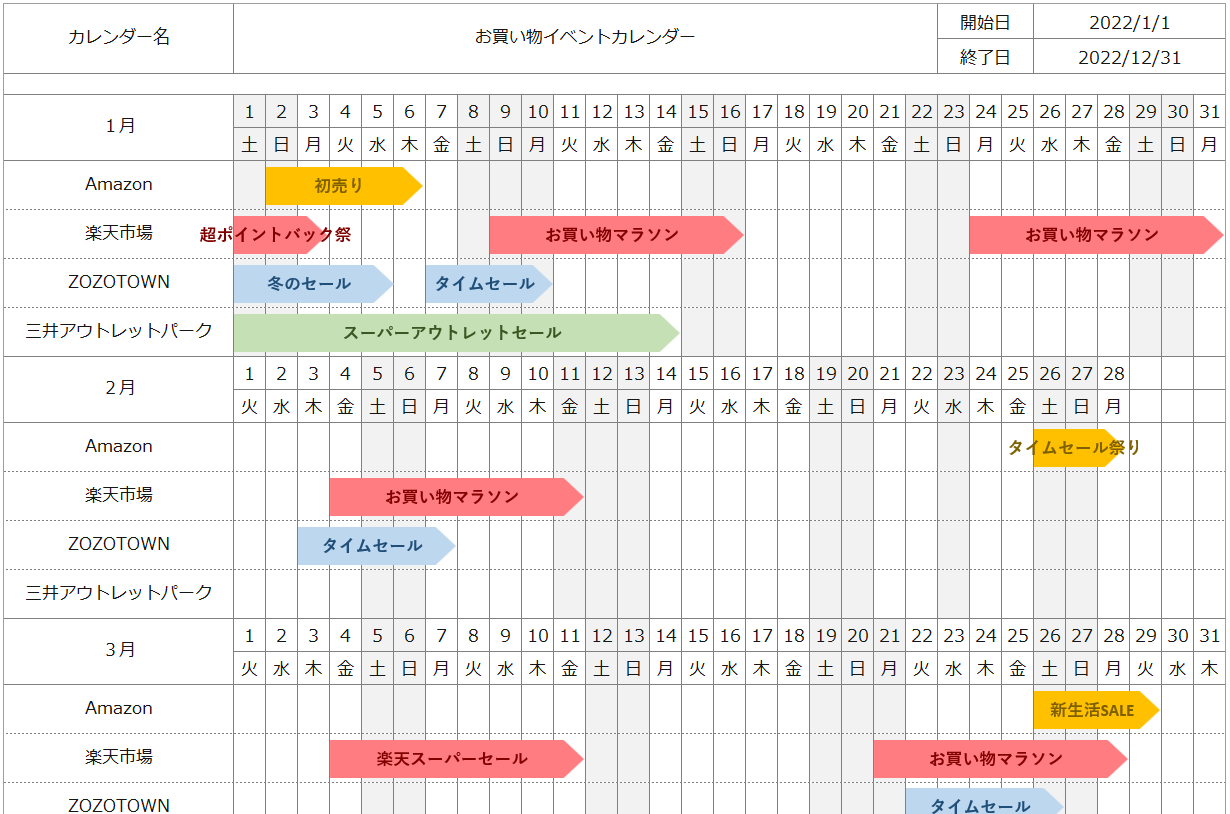
(主に建築工事用)印刷して掲示する場合はこちら NEW
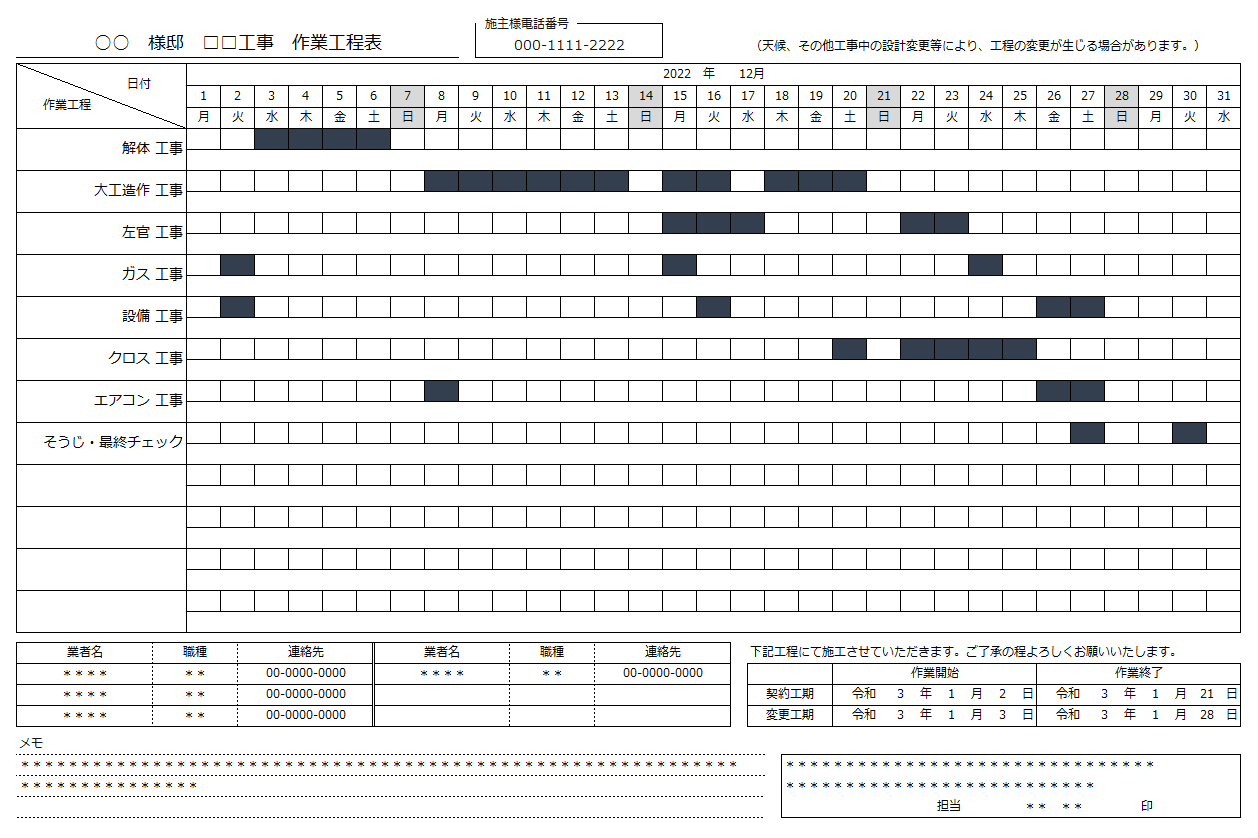
まとめ
- ガントチャートとは、作業の実施を可視化したもの
- ガントチャートは作業リストと、時間軸のチャートから構成される
- 作業リストはWBSという手順を使って作成する
- 時間軸のチャートは、Webツールを使用すれば自動で作成され、メンテ性も高い
- 作業フェーズやマイルストーンなどを利用して、プロジェクトの完了を担保する
大規模で、ステークスホルダー(関係者)や作業数の多いプロジェクトでは、管理が煩雑になり、実施もれやスケジュールの矛盾が頻繁に発生します。
ガントチャートは、各作業の状況と、プロジェクト全体の状況を一度に見て理解することができるため、問題の早期発見に役立ちます。
ガントチャートを上手に作成し、活用することで、プロジェクトを成功に導きましょう。
最後まで読んでいただきありがとうございました。
(今村)
PlusプロジェクトマネージャーならWBSのデータ化と活用が可能
特徴
- WBSの作成、アサイン、状況確認のすべてをWeb上で完結
- 子プロジェクトを使用して、作業フェーズを管理できる
- 作業がデータ化されているので、自動でガントチャートを作成
- ExcelファイルからのInput/Outputで一括処理やローカル処理可
- 作業の更新履歴・担当者間のコメントのやり取りもすべて記録
※Plusプロジェクトマネージャーは無料で始められます。